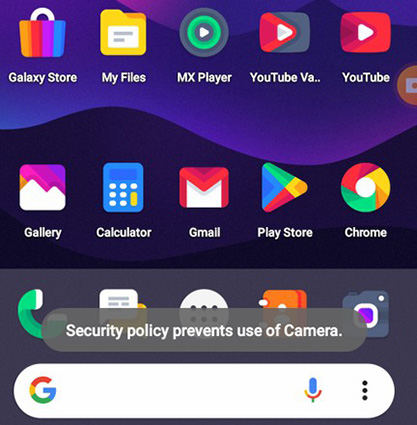
Stoisz naprzeciwko Polityka bezpieczeństwa Zapobiegaj używaniu aparatu powiadomienie w telefonie? Cóż, jest to częsty problem, który może wystąpić na twoim urządzeniu. Jeśli napotykasz te problemy, nie martw się więcej. Poniżej znajduje się przewodnik krok po kroku, w jaki sposób można rozwiązać problemy w krótkim czasie.
Jak naprawić zasady bezpieczeństwa uniemożliwiające korzystanie z aparatu
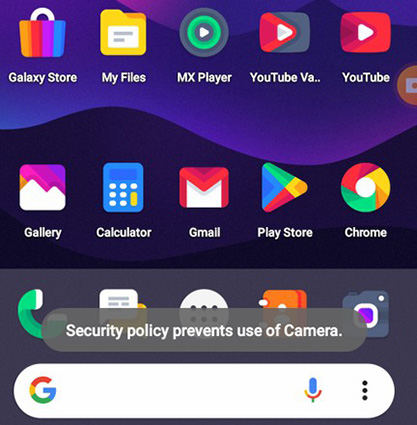
Metoda 1: Sprawdź czujniki
Cóż, pierwszą rzeczą, którą musisz zrobić, to sprawdzić czujniki urządzenia. Jeśli czujnik jest wyłączony, włącz go ponownie. Niektóre czujniki w urządzeniu obejmują kamerę, mikrofon, żyroskop i akcelerometr. Aby to zrobić, wykonaj poniższe czynności.
Krok 1: Na telefonie z Androidem przesuń palcem od góry ekranu w dół. Teraz wyszukaj Czujniki wyłączone kafelek w menu Szybkie ustawienia. Teraz, jeśli ikona jest niebieska i podświetlona, oznacza to, że wyłączone czujniki są włączone. Musisz dotknąć go ponownie, aby go wyłączyć.
Jeśli jednak w szybkich ustawieniach nie ma kafelka Czujniki wyłączone, musisz przejść do opcji programisty, aby pojawił się w menu Szybkie ustawienia. teraz, aby rozpocząć, włącz Opcje programisty, otwierając Ustawienia i stukanie Informacje o telefonie > Informacje o oprogramowaniu. Następnie dotknij Numer kompilacji siedem razy, aby włączyć Opcje programisty.
Następnie wróć do Ustawienia i tym razem powinieneś zobaczyć Opcje dla programistów poniżej Informacje o telefonie. Uzyskiwać Opcje dla programistówi poszukaj Szybkie ustawienia kafelków programisty. Następnie włącz przełącznik obok Czujniki wyłączone. Spowoduje to dodanie Czujniki wyłączone dachówka do Quick Settings menu.
Teraz możesz wrócić i przesunąć palcem w dół od góry ekranu urządzenia, aby otworzyć Quick Settings menu. Spójrz na Płytka czujnika a jeśli jest niebieski, stuknij, aby go obrócić poza.
Jeśli jednak czujniki wyłączone są już wyłączone, dotknij, aby je włączyć, a następnie dotknij ponownie, aby je wyłączyć. Powinno to pomóc w ustaleniu zasad bezpieczeństwa, aby uniemożliwić korzystanie z aparatów w telefonie.
Jeśli problemy będą się powtarzać, przejdź do drugiej metody.
Metoda 2: Wyczyść pamięć podręczną aparatu
Czy wiesz, że opróżnienie pamięci podręcznej aparatu może pozbyć się wszelkich błędów oprogramowania powodujących problemy z bezpieczeństwem urządzenia? Cóż, nadszedł czas, aby wyczyścić pamięć podręczną aparatu w telefonie. Aby to zrobić, wykonaj poniższe czynności.
- Przejdź do aplikacji Ustawienia telefonu.
- Stuknij w Aplikacje i wybierz Aparat fotograficzny
- Najpierw dotknij Wymuś Zatrzymanie w prawym dolnym rogu ekranu. Spowoduje to zatrzymanie działania aplikacji Aparat w tle.
Następnie stuknij Magazynowanie. Stuknij w Wyczyść pamięć przycisk u dołu ekranu. Teraz, gdy spojrzysz na pamięć podręczną pod Wykorzystana przestrzeń, zobaczysz 0 B. Oznacza to, że aplikacja aparatu została wyczyszczona. Spróbuj ponownie otworzyć aparat i sprawdź, czy problem został rozwiązany.
Metoda 3: Uruchom ponownie telefon
Ponowne uruchomienie telefonu z Androidem może być wszystkim, czego potrzebujesz, aby rozwiązać ten powszechny problem, z którym masz do czynienia w telefonie. Aby ponownie uruchomić telefon, wykonaj poniższe czynności.
- Naciśnij i przytrzymaj jednocześnie przycisk boczny i przycisk zmniejszania głośności.
- Następnie stuknij Uruchom ponownie.
- Zrobione. Twój telefon z Androidem wyłączy się i włączy ponownie.
Metoda 4: Zaktualizuj swojego Androida
Może to być kolejna dobra metoda, której możesz użyć, aby rozwiązać problem. Aktualizacja telefonu z Androidem zapewni, że oprogramowanie urządzenia nie będzie zawierało żadnych błędów. Aby zaktualizować telefon, wykonaj poniższe czynności.
- Otwórz swoje ustawienia telefonu.
- Następnie wyszukaj i dotknij Aktualizacja oprogramowania.
- Teraz dotknij Ściągnij i zainstaluj aby sprawdzić dostępność nowej aktualizacji oprogramowania.
- Jeśli dostępna jest aktualizacja, powinieneś ją tam zobaczyć i spróbować ją zaktualizować, dotykając Pobierz aktualizację.
Metoda 5: Zresetuj ustawienia aparatu
Jeśli nadal masz te problemy z bezpieczeństwem na telefonie z Androidem, nadszedł czas, aby zresetować ustawienia aparatu w telefonie. Aby to zrobić, jest bardzo proste i proste.
- Otwórz ustawienia telefonu i dotknij Aplikacje.
- Stuknij w Aparat fotograficzny , a następnie Ustawienia aparatu.
- Wybierz Resetowanie ustawień.
- Na koniec stuknij Zresetuj potwierdzać.
Metoda 6: Sprawdź aplikacje administratora urządzenia
Tam jest Aplikacja administratora urządzenia który pozwala nadać niektórym aplikacjom kontrolę administracyjną nad określonymi funkcjami urządzenia. Możesz użyć tej metody do monitorowania próby odblokowania ekranu, możesz także zastosować tę metodę, aby usunąć wszystkie dane z telefonu. Aby to sprawdzić…
- Iść do Ustawienia.
- Stuknij w Biometria i bezpieczeństwo.
- Wybierz Inne ustawienia bezpieczeństwa
- I dotknij Aplikacje do administrowania urządzeniami.
Spowoduje to wyświetlenie listy aplikacji, do których możesz przyznać dostęp administratora. Możesz nawet sprawdzić, czy widzisz aplikacje z dostępem administratora na swoim Androidzie. Jeśli zobaczysz coś związanego z aparatem, dotknij go, aby go dezaktywować.
Metoda 7: Wyczyść pamięć podręczną urządzenia
Jeśli problemy z bezpieczeństwem aparatu nadal występują w telefonie, spróbuj wyczyścić plik pamięć podręczna zabezpieczeń urządzenia. To rozwiązanie problemu może rozwiązać problem z telefonem. Aby to zrobić,
- Iść do Ustawienia
- Kliknij Aplikacje.
- Wybierz Sortuj według ikona po prawej stronie Twoje aplikacje.
- Następnie włącz przełącznik obok Pokaż aplikacje systemowei dotknij OK
- Przewiń w dół i dotknij Bezpieczeństwo urządzenia.
- Następne dotknięcie Magazynowanie.
- Na koniec dotknij Wyczyść pamięć u dołu ekranu.
Cóż, w tym poście pokażemy, jak łatwo naprawić błąd Polityka bezpieczeństwa, aby uniemożliwić korzystanie z aparatu na telefonie Samsung.
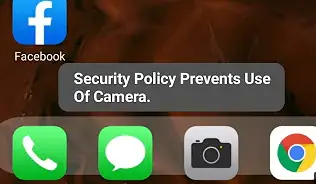
Napraw zasady bezpieczeństwa, aby uniemożliwić korzystanie z aparatu w telefonach Samsung
Załóżmy, że chcesz otworzyć aparat w telefonie Samsung Galaxy i tutaj zauważasz błąd informujący, że zasady bezpieczeństwa uniemożliwiają korzystanie z aparatu w urządzeniu. Co powinieneś zrobić? Cóż, wiele osób od jakiegoś czasu doświadcza tych błędów na swoich telefonach Samsung. Szczególnie ci, którzy używają Samsunga S10, S20, S21, S22, S23, a nawet z serii Samsung A, takiej jak A50, A51, A10, A11, A12, A20, A21, A22, A31, A14, A13, A32, A33 , A34, A52, A53, A54 i na F41 i na serii M, a także jak M10, M12, M30, M20, M12, M13, M14 i więcej.
W takiej sytuacji przyczyną tego problemu mogą być niektóre aplikacje na Twoim urządzeniu. Więc pierwszą rzeczą do zrobienia jest szukanie takich aplikacji, przechodząc do Ustawienia -> "Biometria i bezpieczeństwo”->”Inne ustawienia zabezpieczeń”->”Aplikacje do administrowania urządzeniem. Tutaj zobaczysz, które aplikacje powodują problem.
Jeśli nadal nie możesz korzystać z aparatu, radzę przełączyć telefon w tryb awaryjny i spróbować ponownie, aby sprawdzić, czy możesz korzystać z aparatu. Jeśli aparat działa prawidłowo po włożeniu urządzenia tryb bezpieczny, prawdopodobnie problem pochodzi z aplikacji innej firmy.
Jak ustawić Samsunga w trybie awaryjnym
Krok 1: Naciśnij i przytrzymaj power przycisk dopóki nie zobaczysz ikony wyłączania.
Krok 2: Teraz naciśnij i przytrzymaj wyłączanie zasilania ikonę, aż zobaczysz tryb awaryjny.
Krok 3: Na koniec stuknij w Tryb awaryjny ikona i twój Samsung przejdzie w tryb awaryjny.
Teraz powinieneś zobaczyć wskaźnik trybu awaryjnego w lewym dolnym rogu ekranu.
Teraz spróbuj otworzyć aplikację aparatu. Jeśli aplikacja otworzy się bez żadnych problemów, powinieneś wiedzieć, że przyczyną problemów jest aplikacja. Aby zidentyfikować aplikacje, sprawdź aplikacje, które ostatnio zainstalowałeś na swoim telefonie, i odinstaluj aplikację, przechodząc do Google PlayStore lub w ustawieniach telefonu.
Inną metodą odinstalowania aplikacji jest naciśnięcie i przytrzymanie ikony aplikacji, a następnie dotknięcie Odinstaluj, następnie dotknij OK. Teraz spróbuj ponownie otworzyć aplikację aparatu i sprawdź, czy „zasady bezpieczeństwa uniemożliwiają korzystanie z aparatu” nadal, a następnie spróbuj ponownie wyczyścić pamięć podręczną aparatu i zabezpieczeń urządzenia.
Przywróć ustawienia fabryczne telefonu Samsung
Resetowanie telefonu Samsung to kolejna metoda, która wydaje się działać. Wielu uznało to rozwiązanie za skuteczne. Zanim przejdziesz dalej, wykonaj kopię zapasową telefonu Samsung, a następnie przywróć ustawienia fabryczne.
Aby zresetować urządzenie do ustawień fabrycznych, naciśnij i przytrzymaj Zwiększanie głośności i Przyciski zasilania jednocześnie, aż urządzenie zacznie wibrować i pojawi się tryb odzyskiwania systemu Android. Poczekaj około 30 sekund, aż pojawi się opcja, a następnie wybierz wycierać dane/fabryka zresetuj.
OR
-
Cena Od Ustawienia, wyszukaj i wybierz Przywrócenie ustawień fabrycznych.
-
Następnie stuknij Przywrócenie ustawień fabrycznych ponownie, a następnie przejrzyj informacje.
-
Kiedy będziesz gotowy, przesuń palcem i dotknij Zresetuj.
- Wprowadź kod PIN urządzenia i dotknij Dalej.
- Następnie telefon zresetuje się; po ponownym włączeniu rozpocznie się od ekranu początkowej konfiguracji.
To wszystko. Nie zobaczysz Polityka bezpieczeństwa Zapobiegaj używaniu aparatu ponownie na telefonie Samsung.
Naprawiono „Zasady bezpieczeństwa uniemożliwiają korzystanie z aparatu”
Uważam, że do tej pory powinieneś być w stanie naprawić „Polityka bezpieczeństwa uniemożliwia korzystanie z aparatu” na telefonie z Androidem. Możesz użyć wszystkich metod nawet na swoim telefonie Samsung.






Komentarze (3)